Derzeit müssen Nutzer, die ihre wiederkehrenden Abonnements kündigen möchten, die Option Erlauben Sie Mitgliedern, ihre eigenen Abonnements zu kündigen unter der Option MemberPress > Konto Registerkarte. Sobald das Häkchen gesetzt ist, können die Benutzer die Abonnements in der Registerkarte Konto > Abonnements indem Sie auf den Link Abbrechen klicken und dies im Popup-Fenster bestätigen. Darüber hinaus können Sie mit dem Add-on MemberPress Cancel Override die Benutzer auf eine andere Seite umleiten, wenn sie auf den Link Cancel in der Registerkarte Konto > Abonnements Abschnitt. Auf diese Weise können Sie Sonderangebote für Kunden anzeigen oder sie auffordern, Umfragen durchzuführen, bevor sie ihr Abonnement kündigen.
Da Sie nur wiederkehrende Abonnements kündigen können, funktioniert dieses Add-on nur mit wiederkehrenden Mitgliedschaften.
Video-Anleitung
Installieren des Add-Ons "Cancel Override
Um dieses Add-on zu installieren, navigieren Sie zu WordPress Dashboard > MemberPress > Add-Onsfinden Sie das Add-on, und klicken Sie auf die Schaltfläche Add-on installieren Schaltfläche. Dadurch wird das Add-on automatisch heruntergeladen und installiert.
Alternativ können Sie auch das Add-on "Cancel Override" herunterladen und installieren, indem Sie den Download-Link auf diese Seite.
Aktivieren von Cancel Override
Der erste Schritt zum Festlegen einer Cancel-URL ist der Aufruf von MemberPress > Einstellungen > Kontoblättern Sie nach unten zur Seite Abschnitt Überschreibungseinstellungen abbrechenund überprüfen Sie die Aktivieren Abbrechen Überschreiben Option.
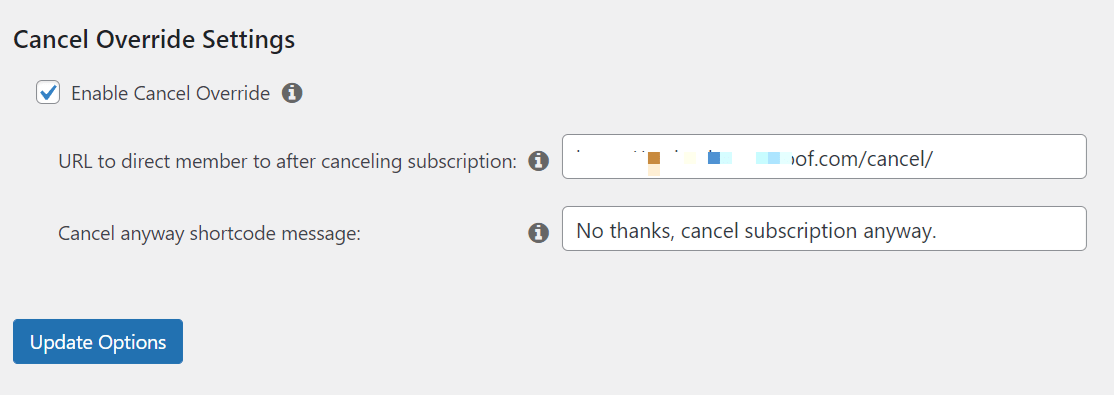
Abbrechen Seite erstellen
Der nächste Schritt besteht darin, eine neue Seite "Cancel" zu erstellen oder eine bestehende Seite auszuwählen. Diese Seite sollte den folgenden Shortcode enthalten:
[mepr-cancel-override]Dieser Shortcode wird durch den Link "Abbrechen" und die Nachricht aus Ihren Einstellungen ersetzt. Optional können Sie auch den Shortcode verwenden, der nur den Link anzeigt, aber die Nachricht auslässt:
[mepr-cancel-override-url]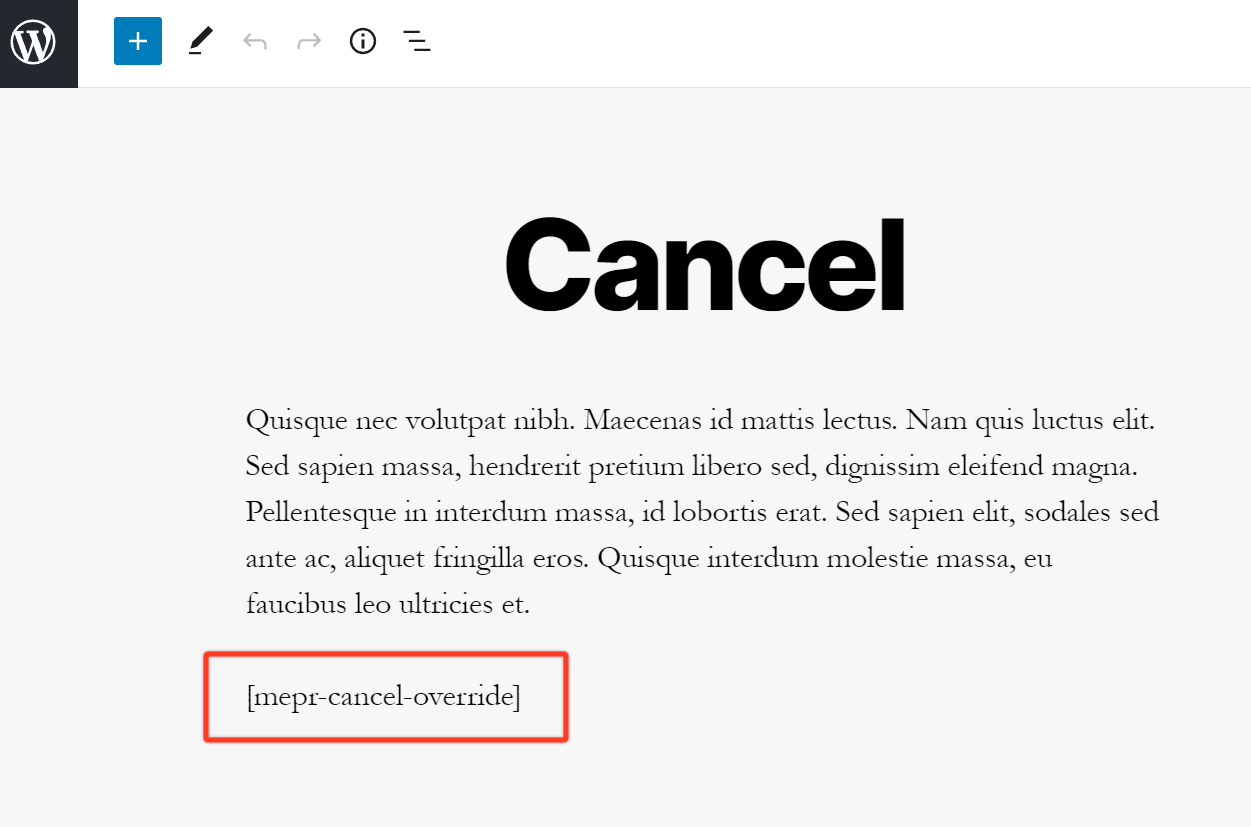
Globale Abbruch-URL einrichten
Danach gehen Sie zum MemberPress > Einstellungen > Konto Geben Sie auf der Registerkarte "Optionen" die URL zur Seite "Abbrechen" aus dem vorherigen Schritt ein und ändern Sie optional die Nachricht, die als Text des Links angezeigt wird. Klicken Sie unbedingt auf die Schaltfläche Optionen aktualisieren, um die Änderungen zu speichern.
Einrichten der URL für die Kündigung pro Mitgliedschaft
Dieser Schritt ist optional, aber er ist die beste Wahl, wenn Sie entweder die globalen Einstellungen für eine einzelne Mitgliedschaft außer Kraft setzen oder die globalen Einstellungen für die Außerkraftsetzung der Kündigung deaktivieren und einen Kündigungslink für eine einzelne Mitgliedschaft einrichten möchten.
Um die Aufhebung einer Mitgliedschaft zu überschreiben, öffnen Sie die Seite zur Bearbeitung der Mitgliedschaft in der MemberPress > Mitgliedschaften Seite, scrollen Sie nach unten zu den Mitgliedschaftsoptionen und klicken Sie auf die Registerkarte Erweitert. Sie sehen die gleichen erforderlichen Einstellungen wie auf der Seite mit den globalen Einstellungen. Geben Sie als Nächstes die URL ein, an die die Benutzer weitergeleitet werden, wenn sie auf die Schaltfläche Abbrechen klicken. Beachten Sie, dass Sie die Seite zum Abbrechen für jede Mitgliedschaft separat festlegen können, so dass sich die URL zum Abbrechen von der globalen URL zum Abbrechen unterscheidet. Optional können Sie die Standardabbruchmeldung ändern.
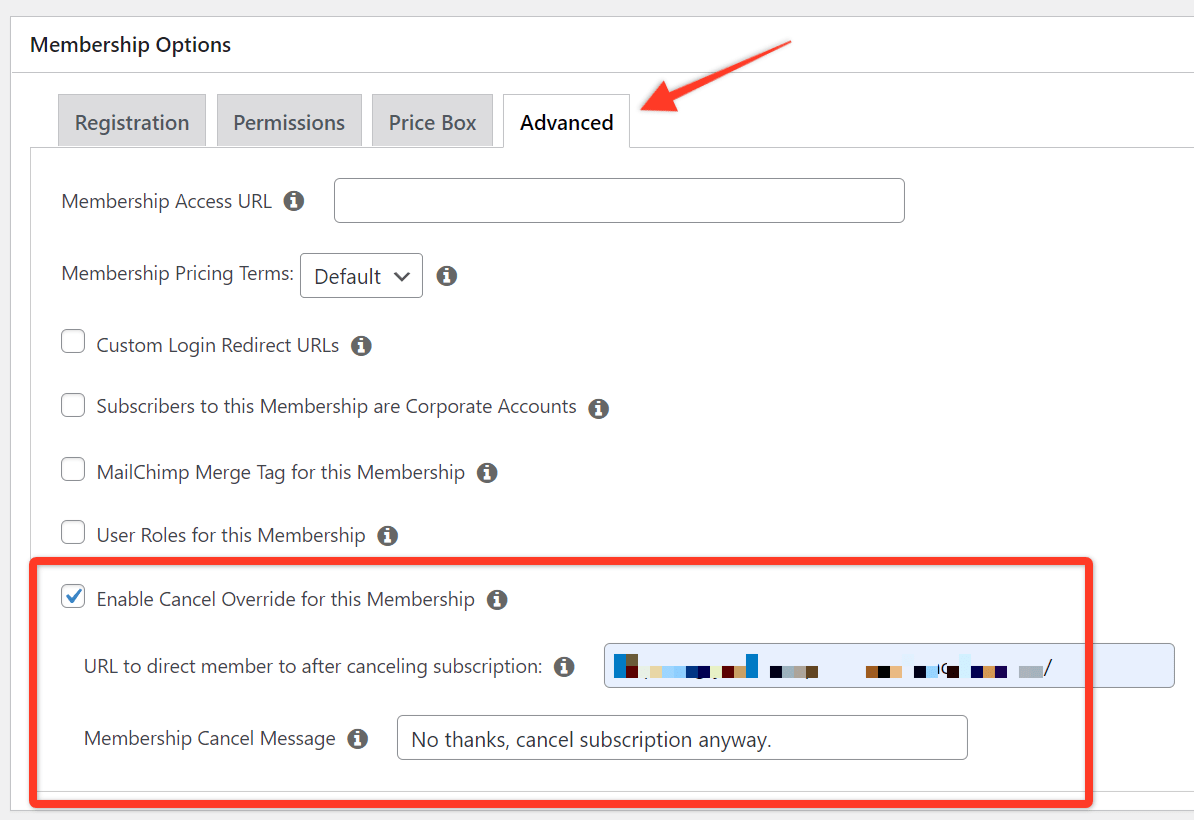
Abonnement kündigen
Sobald der Benutzer auf der Seite "Konto" auf die Schaltfläche "Abbrechen" klickt, wird er zu der Seite weitergeleitet, die in den globalen Einstellungen oder, falls per Mitgliedschaftseinstellungen festgelegt, in den Einstellungen für die Mitgliedschaft festgelegt wurde. Dann kann er auf den Link klicken, der in den Einstellungen für die Kündigung generiert wurde. Sobald dieser Link angeklickt wird, wird der Benutzer zur Registerkarte Abonnement der Seite Konto weitergeleitet. Dort erscheint eine Meldung, dass das Abonnement erfolgreich gekündigt wurde.
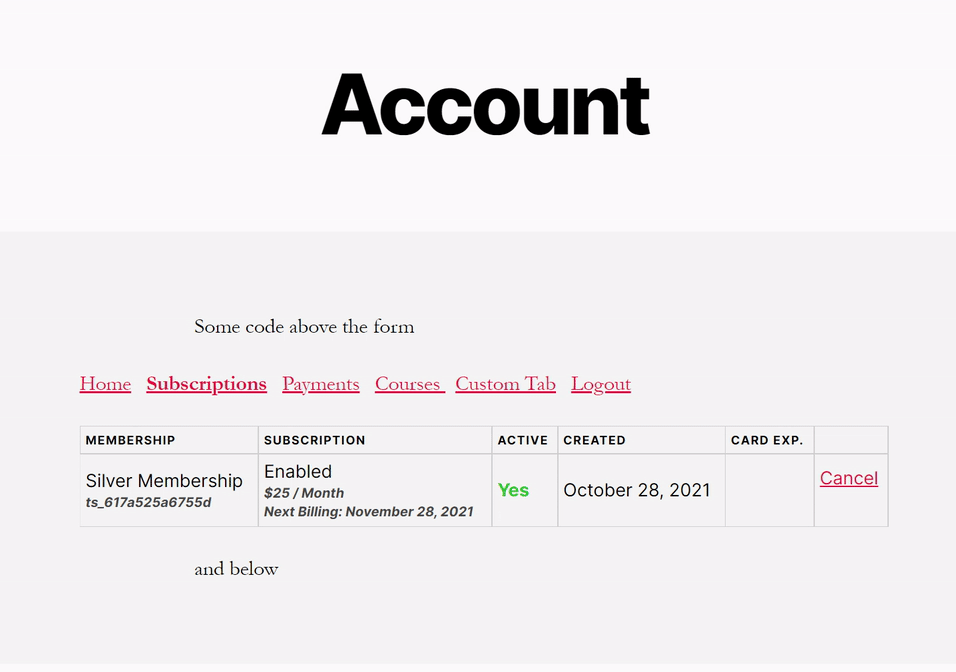
Das war's. Sie sollten jetzt in der Lage sein, Personen auf eine benutzerdefinierte Seite umzuleiten, bevor sie ihr Abonnement kündigen können!
Ich bin verwirrt; Hilfe!
Schicken Sie uns eine E-Mail von unserem Support-Seite wenn Sie weitere Hilfe zu diesem Add-on benötigen.











